去页眉页脚 word文档如何删除页眉和页脚
更新时间:2023-10-02 10:54:18作者:yang
去页眉页脚,在使用Word文档时,我们经常需要对页面进行格式调整,其中删除页眉和页脚是常见的需求之一,页眉和页脚通常用于在文档中添加标题、页码等信息,但有时候我们可能希望去除这些不必要的内容,以达到更清晰简洁的效果。如何删除Word文档中的页眉和页脚呢?下面将介绍几种简单的方法帮助你轻松实现这一目标。无论是通过文档视图模式、页眉页脚工具栏还是页面布局设置,你都可以快速准确地删除不需要的页眉和页脚,让文档更加整洁和专业。
步骤如下:
1.首先,打开一个Word文档,可以看到里面具有页眉和页脚。
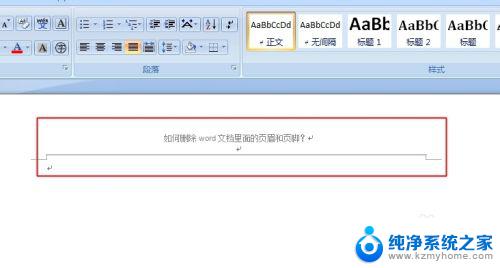
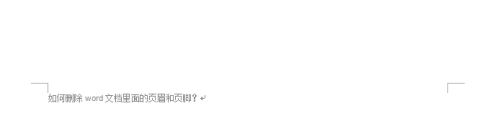
2.在插入中找到“页眉”和“页脚”两个图标。
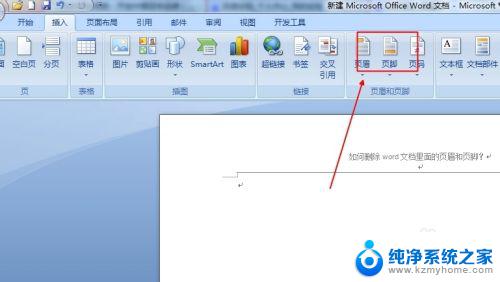
3.单击打开页眉图标,在最下面能够看到“删除页眉”单击。页眉即可删除。
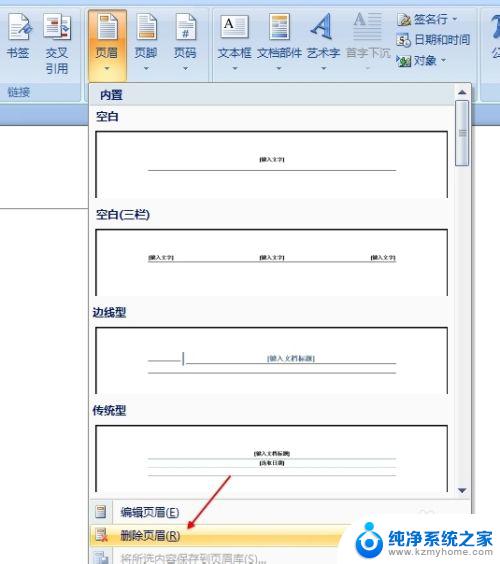
4.单击打开页眉图标,在最下面能够看到“删除页脚”单击。页脚即可删除。
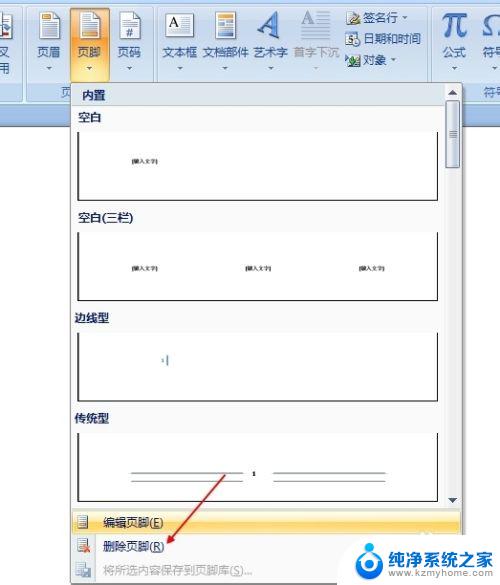
5.不过上面删除的只是页眉和页脚里面的文字,有些页眉和页脚里面不仅仅是有文字。还有横线,这时候就需要在文档中双击横线处,然后可以在上面偏右方能看到删除页眉,单击删除,横线即可消失。
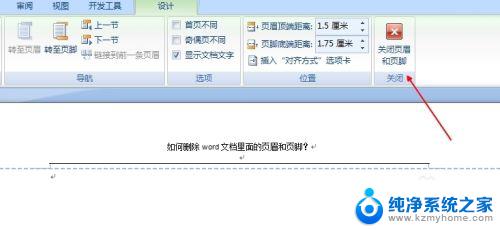
以上是去除页眉页脚的全部内容,如果您遇到类似的问题,可以参考本文中介绍的步骤进行修复,希望这些步骤能对您有所帮助。
去页眉页脚 word文档如何删除页眉和页脚相关教程
- 页眉和页脚怎么删除 删除Word文档中的页眉页脚技巧
- 如何删除所有页脚 怎样批量删除word文档的页眉、页脚和水印
- word文档如何设置页眉页脚 Word如何设置页眉页脚格式
- 怎么删除所有页眉页脚 一次性删除word文档所有页眉、页脚和水印的步骤
- 页脚页眉怎么全部删除 一键删除Word文档所有页眉页脚和水印的方法
- wps删除页眉页脚 wps怎么删除页眉页脚
- word显示页眉页脚的视图 Word中页眉页脚显示视图方式
- word怎么一键删除所有页眉 怎样批量删除Word文档页眉页脚水印
- wps关于页眉页脚 wps如何设置页眉页脚
- 如何在Word中设置页眉页脚
- 微信发送不了语音 微信语音发送不了怎么办
- tcl电视投屏不了 TCL电视投屏无法显示画面怎么解决
- 3dmax打开没反应 3dmax打不开一直加载不出来
- 电视上怎么打开无线投屏 电视怎么打开无线投屏功能
- 文件夹里面桌面没有了 桌面文件被删除了怎么办
- windows2008关机选项 Windows server 2008 R2如何调整开始菜单关机按钮位置
电脑教程推荐
- 1 tcl电视投屏不了 TCL电视投屏无法显示画面怎么解决
- 2 windows2008关机选项 Windows server 2008 R2如何调整开始菜单关机按钮位置
- 3 电脑上的微信能分身吗 电脑上同时登录多个微信账号
- 4 怎么看电脑网卡支不支持千兆 怎样检测电脑网卡是否支持千兆速率
- 5 荣耀电脑开机键在哪 荣耀笔记本MagicBook Pro如何正确使用
- 6 一个耳机连不上蓝牙 蓝牙耳机配对失败
- 7 任务栏被隐藏时,可以按 键打开开始菜单 如何隐藏任务栏并用快捷键调出
- 8 电脑为什么找不到打印机 电脑找不到打印机怎么连接
- 9 word怎么清除最近打开文档记录 Word文档打开记录快速清除技巧
- 10 电脑排列图标怎么设置 桌面图标排序方式设置教程